top of page

A LDC tem o prazer de anunciar o anticheater SimRacingTools. A chegada da nova ferramenta a liga é mais um passo importante para que possamos garantir cada vez mais a segurança de nossos campeonatos.
A baixo o tutorial ensinando os pilotos a se cadastrar e instalar o SimRacingTools de forma adequada.
Vamos lá:
1) Acesse o site > http://www.simracingtools.com/
2) Clique em "Join" e faça seu cadastro.
Obs: Você só precisa de um cadastro e não um cadastro por Liga ok. Com um cadastro você participa em qualquer outra liga, desde que o anticheater usado seja o mesmo.
Atenção: Nesse campo em amarelo, favor colocar o mesmo nome e sobrenome que está na sua inscrição do campeonato para facilitar a localização da administração.
3) Clique em "REGISTRE-SE"
Mensagem de realizada com sucesso no meu caso foi esse
4) Feito o cadastro é hora de logar, clique em "LOGIN" e complete os campos "USER" e "PWD" (Usuário e senha)
5) Agora chegou a hora de você linkar seu usuário com a Liga que você quer participar, no caso a Liga Delux Club
Clicando em "LINK TO A LEAGUE"
6) Vai aparecer uma lista com todas as Ligas registradas, ae você procure por "LIGA DELUX CLUB" e de clique nela e depois em "LINK TO THIS LEAGUE" em seguida irá aparecer essa mensagem ou no link direto
http://www.simracingtools.com/index.php?wsp=dacom&idc=182
7) Clique em "DOWNLOAD CLIENT" e depois em "DOWNLOAD 3.02" para baixar o anticheater.
8)Você irá instalar ele.
Obs: Não instalar na pasta "Arquivos de programa", instale em outro local.
9) Clique na "SETA VERDE" e faça seu login.
10) Clique na roldana vermelha, para fazer os downloads dos plugins.
11) Escolha o simulador correspondente e baixe "Telemetry plugin, 32bit version" e "Telemetry configuration file"
12) Instalação
"SRT_Adapter_x86" Você vai instalar em "C:\Program Files (x86)\Steam\steamapps\common\Automobilista\Plugins"
"SRT_adapter"Você vai instalar na pasta raíz em "C:\Program Files (x86)\Steam\steamapps\common\Automobilista"
(imagem 1) (imagem 2)
Depois que você entrar no servidor com os plugins instalados:
Imagem 1: A tomada vai ficar verde e o controle vai ficar azul.
Imagem 2: Na sequência o controle fica verde e o circulo um traço fica verde com número 1.
OBS: Não vai precisar enviar log ou algo do tipo
E chegamos ao fim desse tutorial






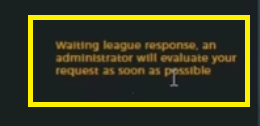





bottom of page



